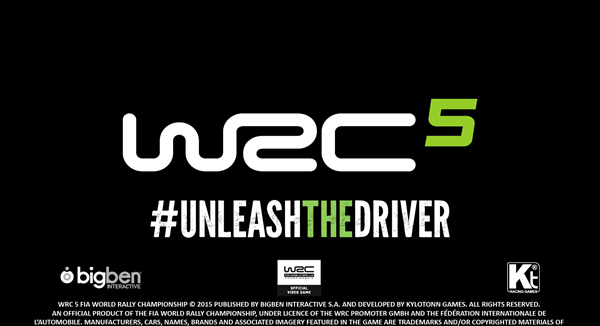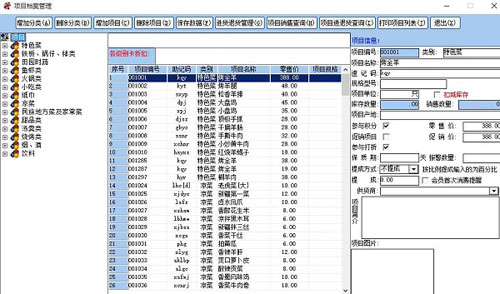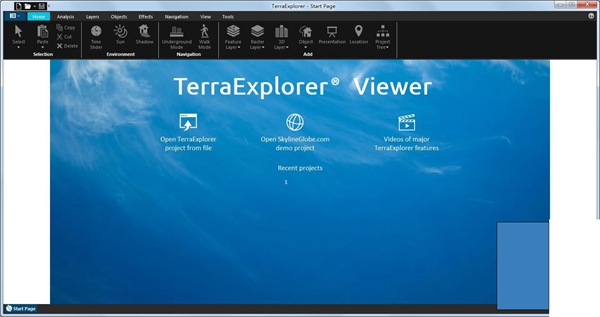RMPrepUSB下载|RMPrepUSB软件 绿色免费版v2.1.732下载
RMPrepUSB软件是一款电脑U盘低格软件,该工具可以快速查找已连接的usb设备,并可以对u盘内容进行低格,或是对引导进行修复和设置。
软件介绍
大U盘低格(Rmprepusb)绿色版支持将U盘格式化为NTFS,提高了文件复制速度,知识兔可以把XP安装光盘放入U盘的底层支持工具,诸如WinSetupFromUSB、USB Multiboot一类的软件,底层格式化软件使用的都是大U盘低格(Rmprepusb)绿色版。
大U盘低格(Rmprepusb)绿色版是多国语言版的,在软件的右上角,知识兔选择Chinese Simp,再知识兔点击Chinese Simp就会自动切换到简体中文版了,这样就很方便英文不好的朋友使用了。
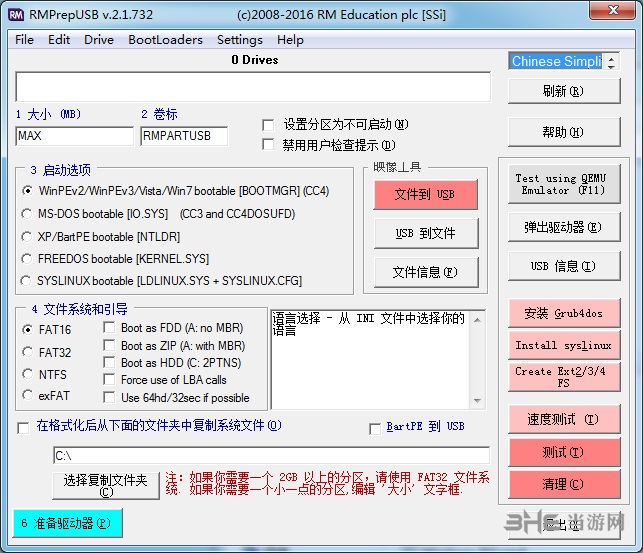
USBFDD – 如果知识兔你要启动 MS-DOS 或 FreeDOS 并想以驱动器 A: 启动,知识兔使用此选项. USB 驱动器将没有主引导记录 (MBR) 或分区表. 或者尝试 ZIP 选项以从 A: 启动.
复制启动文件 – 在格式化后,在原文件夹中的所有启动文件盒子文件夹都将复制到 USB 驱动器. 一定要勾选复制复选框.
BARTPE 到 USB – 如果知识兔你已经选择了一个 BartPE 文件夹,请勾选此项 – 例如如果知识兔使用 PE-Builder, 选择 PEBuilder\BartPE 文件夹当做复制文件夹然后知识兔勾选复制文件和这个 Bart到PE 复选框. 你必须选择复制文件和把 XP 代码当做启动选项.
使用说明
1.选择一个u盘所在的驱动器(SD卡也可)。然后知识兔可以更改分区大小 (可选)。
2.更改分区的卷标(可选)。
3. 选择合适的启动选项.如何你是用u盘安装windows,那么第一个启动选项很适合,如果知识兔是安装pe请选择截图中的第三个(xp/bartPE bootable),知识兔使用linux的话,知识兔选择最后一个。
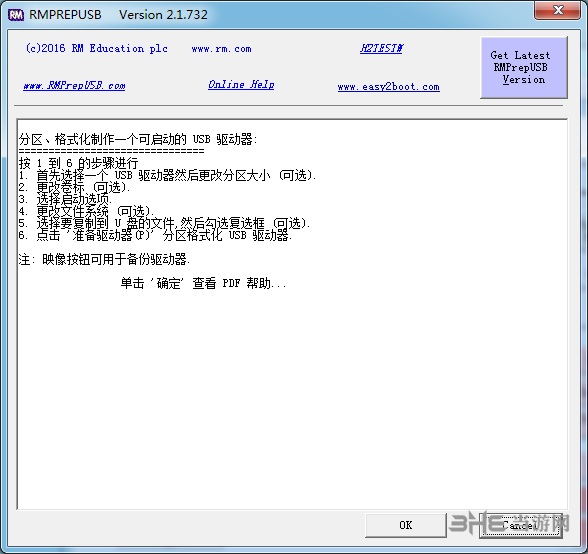
4. 更改u盘的文件系统 (可选).还有选则使用什么方式启动,一般我们选择“boot as hdd”(bios中的启动顺序也要更改哦)
5. 选择要复制到U盘的文件,RMPrepUSB支持复制添加iso、img等镜像文件,如果知识兔镜像已经解压,知识兔也可以选择解压后的文件夹。
6. 知识兔点击’准备驱动器(P)’就会开始以上的所有操作.
如果知识兔自启动U盘的引导出现了错误,那么还可以使用界面上的“清理”按钮来清除u盘上的mbr。
下载仅供下载体验和测试学习,不得商用和正当使用。